|
MINDSET   
Pour traduire ce tutoriel, créé avec PSP2022, j'ai utilisé PSPX9 et PSP2020, mais il peut également être exécuté avec les autres versions. Suivant la version utilisée, vous pouvez obtenir des résultats différents. Depuis la version X4, la fonction Image>Miroir a été remplacée par Image>Renverser horizontmindsetent, et Image>Renverser avec Image>Renverser verticmindsetent. Dans les versions X5 et X6, les fonctions ont été améliorées par la mise à disposition du menu Objets. Avec la nouvelle version X7, nous avons à nouveau Miroir/Retourner, mais avec nouvelles différences. Consulter, si vouz voulez, mes notes ici Certaines dénominations ont changées entre les versions de PSP. Les plus frequentes dénominations utilisées:   N'hésitez pas à changer le mode mélange des calques et leur opacité selon les couleurs utilisées. Dans les plus récentes versions de PSP, vous ne trouvez pas le dégradé d'avant plan/arrière plan ou Corel_06_029. Vous pouvez utiliser le dégradé des versions antérieures. Ici le dossier Dégradés de CorelX.  Ouvrir le masque dans PSP et le minimiser avec le reste du matériel. 1. Ouvrir une nouvelle image transparente 1000 x 660 pixels. Placer en avant plan la couleur #07ca7c, et en arrière plan la couleur #fdd27e. 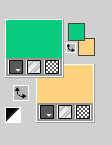 Préparer en avant plan un dégradé de premier plan/arrière plan, style Linéaire. 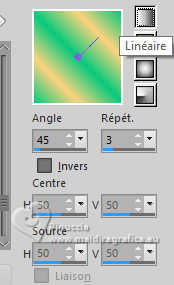 Remplir  l'image transparente du dégradé. l'image transparente du dégradé.2. Calques>Dupliquer. Image>Miroir>Miroir horizontal. Réduire l'opacité de ce calque à 50%. Calques>Fusionner>Fusionner le calque de dessous. 3. Effets>Modules Externes>Graphics Plus - Cross Shadow. 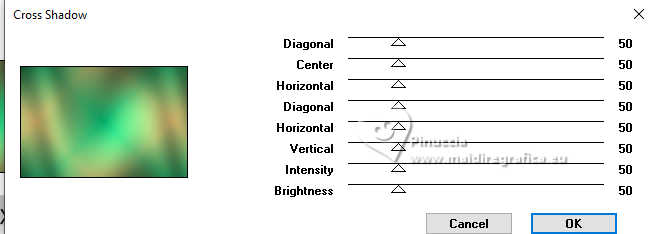 4. Réglage>Teinte et Saturation>Vibration. 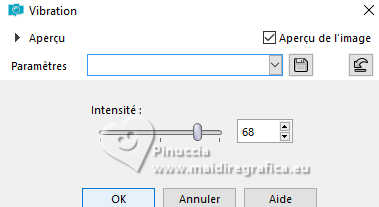 5. Ouvrir le misted Tube-EF_369 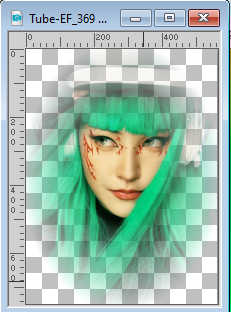 Édition>Copier. Revenir sur votre travail et Édition>Coller comme nouveau calque. 6. Effets>Effets d'image>Mosaïque sans jointures.  7. Réglage>Flou>Flou gaussien - rayon 35.  8. Effets>Modules Externes>Filters Unlimited 2.0 - Filter Factory Gallery B - Cut Glass, par défaut. 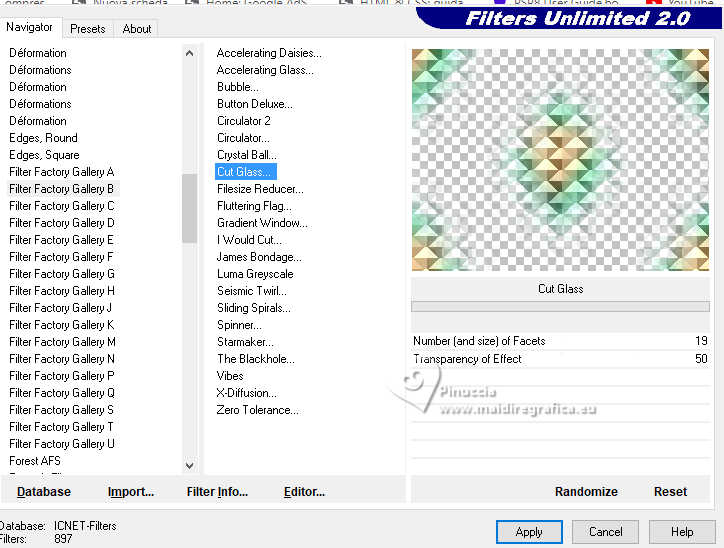 9. Réglage>Luminosité et Contraste>Lumière de remplissage - Clarté. 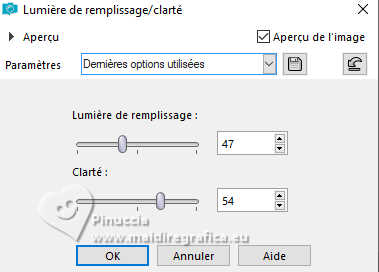 10. Effets>Modules Externes>AP Lines - Lines SilverLining. 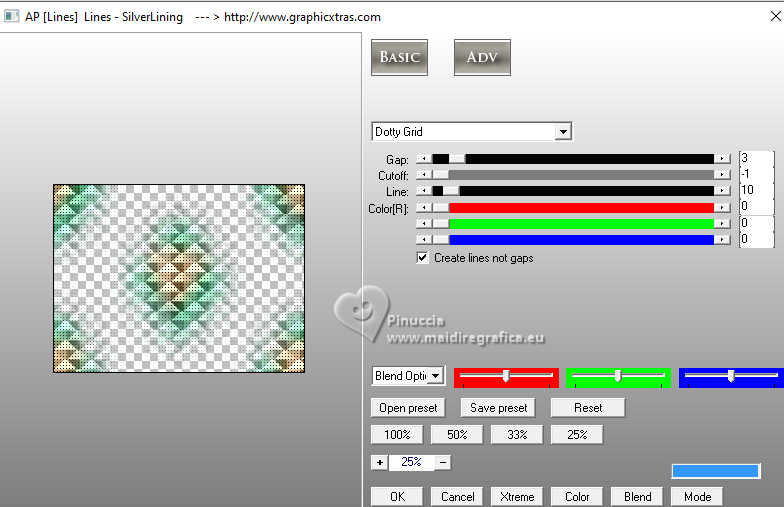 Placer le calque en mode Différence. 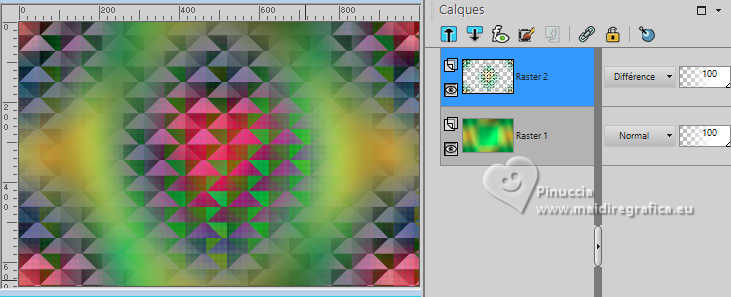 11. Calques>Nouveau calque raster. Remplir  avec la couleur d'arrière plan #fdd27e. avec la couleur d'arrière plan #fdd27e.Calques>Nouveau calque de masque>A partir d'une image. Ouvrir le menu deroulant sous la fenêtre d'origine et vous verrez la liste des images ouvertes. Sélectionner le masque EF-Mask_Mindset  Calques>Fusionner>Fusionner le groupe. 12. Effets>Modules Externes>Mura's Seamless - Emboss at alpha, par défaut. 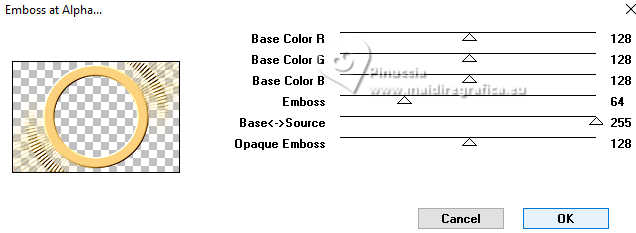 Placer le calque en mode Lumière dure. 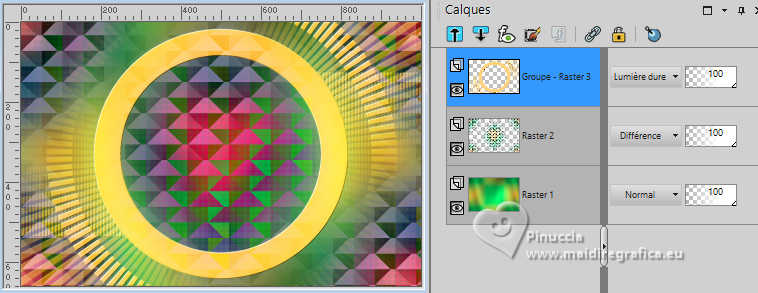 13. Édition>Coller comme nouveau calque - le misted est toujours en mémoire. Image>Redimensionner, à 75%, redimensionner tous les calques décoché. Réglage>Netteté>Netteté. Calques>Agencer>Déplacer vers le bas. Calques>Dupliquer. 14. Vous positionner sur le calque du haut de la pile. Effets>Modules Externes>Graphics Plus - Cross Shadow, comme précédemment. 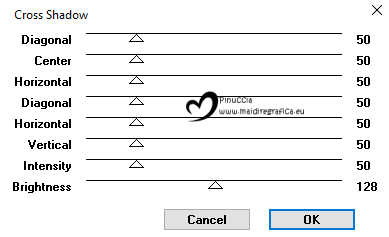 15. Effets>Modules Externes>L&K's - L&K's Raisa. 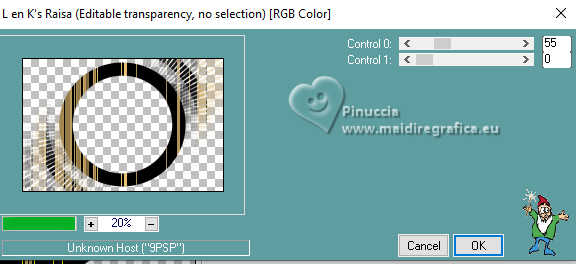 16. Ouvrir EF-Mindset_Deco_1 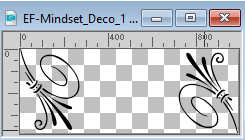 Édition>Copier. Revenir sur votre travail et Édition>Coller comme nouveau calque. 17. Effets>Effets 3D>Ombre portée, couleur #c63513. 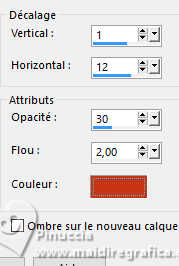 18. Ouvrir EF-Mindset_Texto 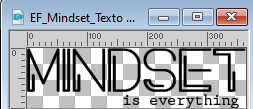 Édition>Copier. Revenir sur votre travail et Édition>Coller comme nouveau calque. Déplacer  le texte en bas è droite, ou à votre goût. le texte en bas è droite, ou à votre goût.19. Image>Ajouter des bordures, 3 pixels, symétrique, couleur noire #000000. Image>Ajouter des bordures, 3 pixels, symétrique, couleur d'arrière plan #fdd27e. Image>Ajouter des bordures, 3 pixels, symétrique, couleur noire #000000. 20. Sélections>Sélectionner tout. Image>Ajouter des bordures, 40 pixels, symétrique, n'importe quelle couleur. 21. Effets>Effets d'image>Mosaïque sans jointures, par défaut.  22. Sélections>Inverser. Réglage>Flou>Flou gaussien - rayon 35.  23. Effets>Modules Externes>DSB Flux - Bright Noise. 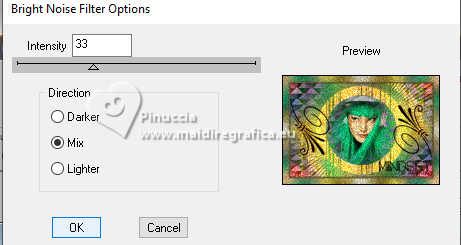 Sélections>Désélectionner tout. 24. Image>Ajouter des bordures, 2 pixels, symétrique, couleur noire #000000. 25. Image>Redimensionner, 1000 pixels de largeur, redimensionner tous les calques coché. 26. Signer votre travail et enregistrer en jpg. Pour les tubes de ces versions merci Mentali  Luz Cristina   Si vous avez des problèmes, ou des doutes, ou vous trouvez un link modifié, ou seulement pour me dire que ce tutoriel vous a plu, vous pouvez m'écrire. |
